Скупка ноутбуков в Москве
с 09:00 до 21:00


Как включить Wi-Fi на ноутбуке
Какова причина отсутствия работы Wi-Fi на ноутбуке и что делать, если беспроводная связь не включается? Как проверить, подключен ли беспроводной интернет, и исправить проблемы, из-за которых он не подключается? Рассмотрим эти вопросы в статье.
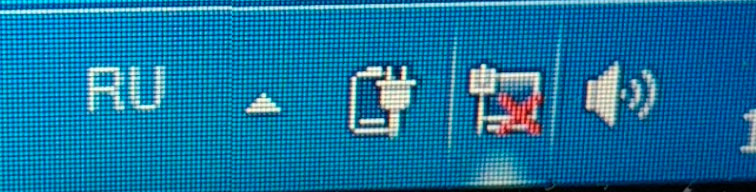
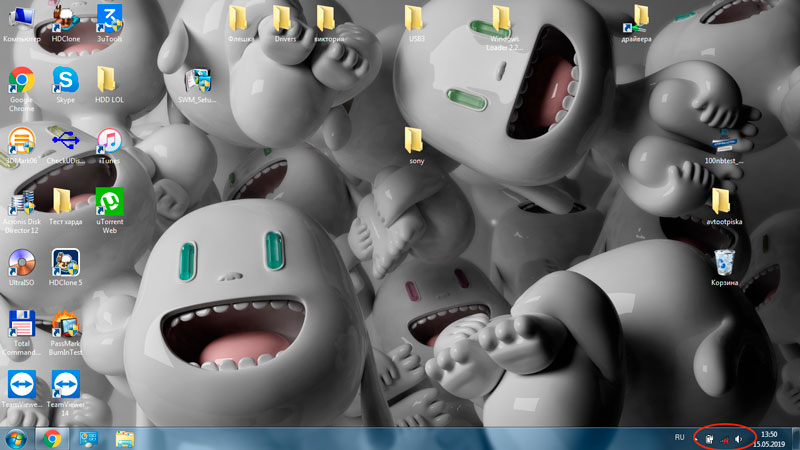
Не включен адаптер
Проблема подключения Вай-фай может заключаться в не включенном адаптере. У многих моделей ноутбуков кнопка включения передатчика размещается сбоку. Поищите на своем портативном ПК кнопку, которая отвечает за включение беспроводной сети.

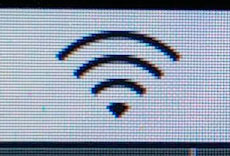 Включать сеть можно горячими клавишами — возможно, вы нечаянно нажали эти клавиши, и модуль отключился. Как правило, это «Fn» в сочетании с другими клавишами F2, F3 и так далее.
Включать сеть можно горячими клавишами — возможно, вы нечаянно нажали эти клавиши, и модуль отключился. Как правило, это «Fn» в сочетании с другими клавишами F2, F3 и так далее.
Есть вероятность, что модуль выключился самостоятельно — такое тоже довольно часто бывает: он перешел в режим ожидания или энергосбережения. В этом случае на подключении появится крестик красного цвета.
Действовать нужно следующим образом:
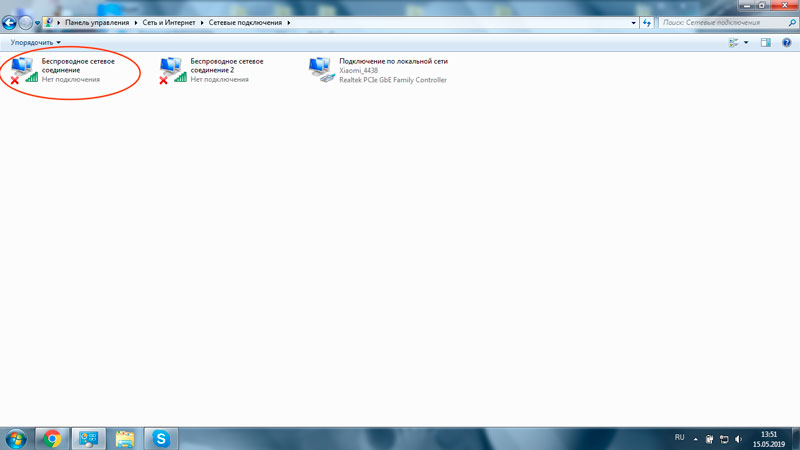
- Нажмите Win+R.
- Пропишите ncpa.cpl.
- Включите Вай-фай в том случае, если он серого цвета.
Это руководство применимо для любой ОС Windows.
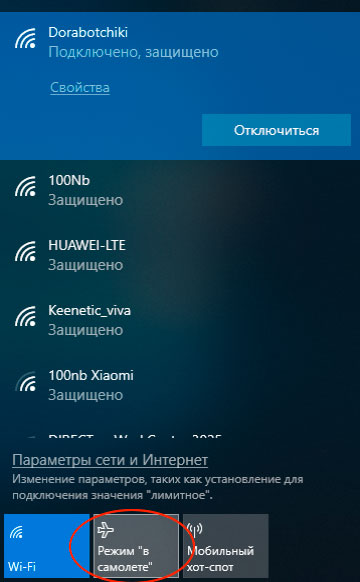
Отсутствует драйвер — установите его либо обновите
Если проблема с соединением не решена, а устройство наотрез отказывается искать интернет, вероятнее всего, просто нет одного или нескольких драйверов. В особенности это актуально, если на прежнем шаге в перечне подключений не было обнаружено бесконтактной связи.
Тогда выберите в контекстном меню значок «Мой компьютер» (на рабочем столе или в «Пуске»), затем «Свойства» и «Диспетчер устройств». Откроется новое окно, и в нем увидите список подключенных устройств. Найдите «Беспроводной сетевой адаптер» либо «Wireless Network Adapter». Здесь же будет указана торговая марка устройства. Найдите необходимый пункт, кликните по нему правой кнопкой мыши, далее «Свойства». В выскочившем окошке должно быть обозначение «Устройство работает нормально».
Но оно не свидетельствует о подключении, его может не быть. Для проверки перейдите на вкладку «Драйвер» и посмотрите дату разработки и поставщика. Если поставщик Майкрософт, а дата ПО отстает от действующей на год и больше, перейдите на официальный сайт изготовителя своего ноута и скачайте новую версию драйвера.
Аналогичный алгоритм надо применить и в пункте «Устройства», если там нет сетевого адаптера.
Если же в списке устройств есть модуль Вай-фай, но около него стоит желтый восклицательный знак, значит, устройство не включено, соответственно, сеть тоже. Просто откройте окно свойств и нажмите на «Задействовать».

Измените режим энергопотребления
Wi-Fi на ноутбуке может отсутствовать из-за установленного режима энергопотребления, препятствующего работе беспроводной связи. Для его отключения сделайте следующее:
- Откройте «Панель управления».
- Выберите «Электропитание».
- Выберите «Высокая производительность» либо «Сбалансированный».

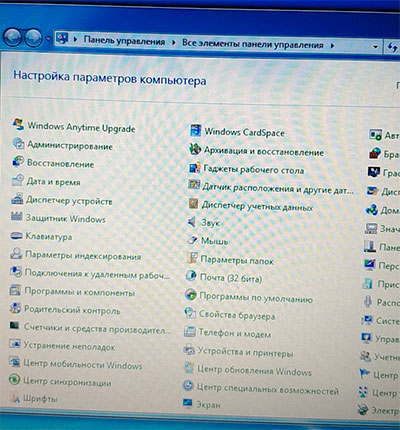

Другие причины отсутствия Wi-Fi
Две вышеперечисленные причины отсутствия подключения беспроводного интернета встречаются наиболее часто, и их легко устранить самостоятельно. Но модуль Вай-фай может не подключаться к ноутбуку из-за неисправности платы или физических повреждений.
Чтобы устранить эти проблемы, надо разобрать ноут. На заметку: для выполнения таких действий необходимо обладать специальными знаниями и опытом. Если их нет, лучше доверьте работу профессионалу.
Самая распространенная причина — провод антенны не подключен к модулю бесконтактной сети. Такое случается, если владелец ноутбука сам чистил охлаждающую систему. Или после ремонта в сервисном центре. Обычно об антенне просто забывают, в итоге сетевой адаптер не может устанавливать соединение, даже находясь возле источника сигнала. Для устранения неполадки нужно подключить к модулю беспроводной связи его антенну.

Причиной отсутствия подключения Wi-Fi к ноутбуку может быть и обыкновенный перегрев сетевой карты. Часто это происходит из-за того, что ноут стоит не на специальной охлаждающей подставке, а на столе, кровати и т.п. В нижней части техники есть отверстия, через которые внутрь попадает холодный воздух, охлаждающий все платы устройства. Если они перекрыты, система перегревается, что влечет за собой выход из строя комплектующих.
Что делать, если проблему не удалось решить?
Если наши советы не помогли, что маловероятно, воспользуйтесь несложным, но эффективным решением: перезагрузите ноутбук и адаптер бесконтактной связи. На заметку: после процесса перезагрузки включите до 5-10 минут перед раздачей сети. Запаситесь терпением, не спешите.
Выполните диагностику неполадок — иногда она помогает решить некоторые проблемы операционной системы Windows.
Надеемся, эта статья помогла вам самостоятельно настроить беспроводную связь. Ну а если вы решите продать ноутбук, чтобы купить новую технику, заходите на наш сайт. Мы предлагаем выгодные цены за устройства в любом состоянии.




